win10启用远程访问 Win10远程桌面怎么开启
时间:2023-09-07 来源:互联网 浏览量:
在现代科技的快速发展下,远程访问成为了一种便捷而高效的工作方式,而Win10系统的远程桌面功能更是为用户提供了一种便利的远程操作体验。如何开启Win10的远程桌面功能呢?在本文中我们将会详细介绍Win10启用远程访问的方法及步骤,帮助您轻松实现远程操作的愿望。无论是办公工作还是远程控制电脑,Win10的远程桌面功能都能为您提供稳定、高效的操作体验,让您的工作更加便捷。让我们一起来了解如何启用Win10远程桌面功能吧!
操作方法:
1.点击“开始”—“控制面板”,打开控制面板界面。
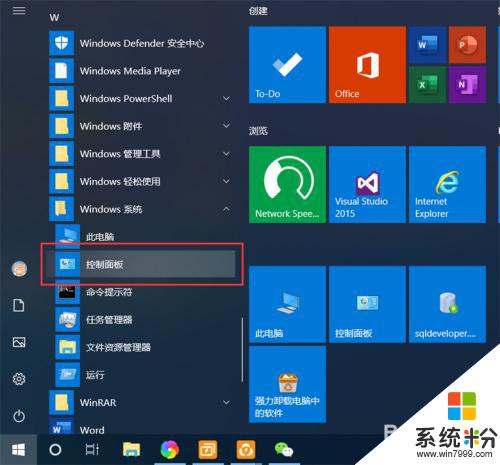
2.在控制面板界面,点击“系统和安全”,打开系统和安全界面。
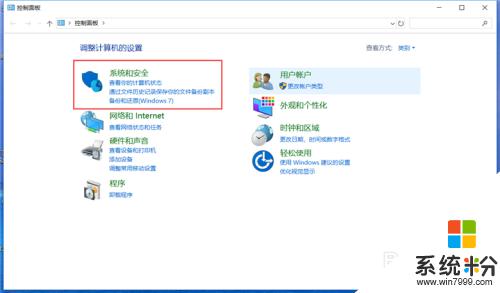
3.在系统和安全界面,点击“系统”下方的“允许远程访问”,打开远程桌面管理界面。
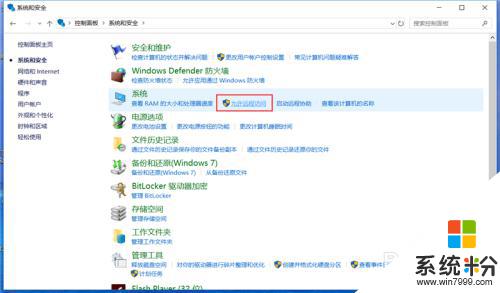
4.在默认情况下,windows 10 系统是不允许远程连接的,点击“远程桌面”下方的“允许远程连接到此计算机”,点击“确定”,即可启用远程桌面。
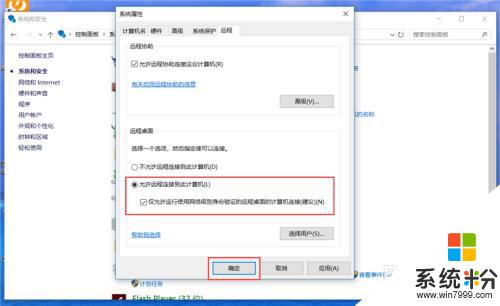
5.在另外一台计算机上,点击“开始”—“windows附件”—“远程桌面连接”。打开远程桌面连接。
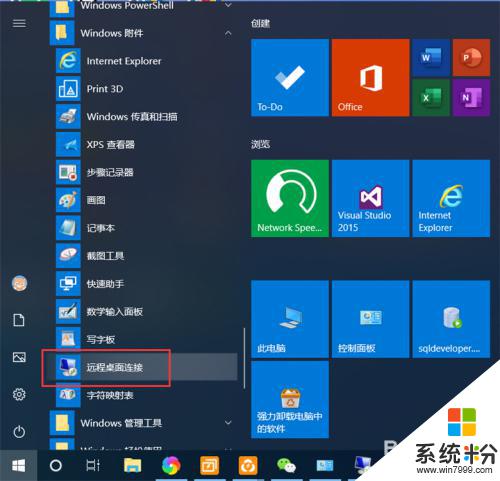
6.在远程桌面连接界面,输入刚刚启用了远程桌面的计算机IP地址。点击“连接”,即可远程桌面连接到指定IP地址的计算机了。
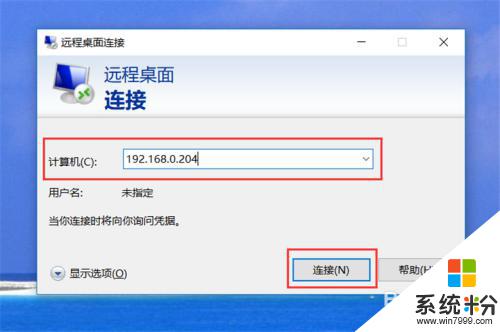
以上是Win10启用远程访问的全部内容,如果您遇到此类问题,可以按照我们提供的方法进行解决,希望这能对您有所帮助。
我要分享:
相关教程
- ·win10远程桌面怎么开启 Win10远程桌面开启教程
- ·win10怎么开远程桌面 Win10远程桌面如何启用
- ·Win10怎么开启远程桌面?Win10使用远程桌面的操作方法!
- ·windows远程桌面服务开启 Win10如何开启远程桌面功能
- ·电脑开启远程控制 Win10如何设置远程桌面控制
- ·如何开启远程快速助手? Win10如何开启远程桌面协助?
- ·桌面文件放在d盘 Win10系统电脑怎么将所有桌面文件都保存到D盘
- ·管理员账户怎么登陆 Win10系统如何登录管理员账户
- ·电脑盖上后黑屏不能唤醒怎么办 win10黑屏睡眠后无法唤醒怎么办
- ·电脑上如何查看显卡配置 win10怎么查看电脑显卡配置
win10系统教程推荐
- 1 电脑快捷搜索键是哪个 win10搜索功能的快捷键是什么
- 2 win10系统老是卡死 win10电脑突然卡死怎么办
- 3 w10怎么进入bios界面快捷键 开机按什么键可以进入win10的bios
- 4电脑桌面图标变大怎么恢复正常 WIN10桌面图标突然变大了怎么办
- 5电脑简繁体转换快捷键 Win10自带输入法简繁体切换快捷键修改方法
- 6电脑怎么修复dns Win10 DNS设置异常怎么修复
- 7windows10激活wifi Win10如何连接wifi上网
- 8windows10儿童模式 Win10电脑的儿童模式设置步骤
- 9电脑定时开关机在哪里取消 win10怎么取消定时关机
- 10可以放在电脑桌面的备忘录 win10如何在桌面上放置备忘录
win10系统热门教程
- 1 如何处理Win10电源管理中找不到快速启动 怎么处理Win10电源管理中找不到快速启动
- 2 win10无线网络管理在哪设置,win10无线网络怎么管理
- 3 Win10系统时区自动跳转到别的国家怎么解决?
- 4Win10浏览器缓存目录如何修改? Win10浏览器缓存目录修改的方法?
- 5来自微软官方的方法助你屏蔽Win10升级通知提醒!
- 6win10无线网连接上但没有网络 win10连接wifi却无法上网的解决方法
- 7win10每次都要启动两次才能开机该怎么办?
- 8Win10哪些服务可以关闭/禁用?推荐:安全又高效!
- 9w10回收站属性对话框无法打开怎么修复【图文】
- 10w10电脑搜索框怎么移到屏幕顶部【图文教程】
最新win10教程
- 1 桌面文件放在d盘 Win10系统电脑怎么将所有桌面文件都保存到D盘
- 2 管理员账户怎么登陆 Win10系统如何登录管理员账户
- 3 电脑盖上后黑屏不能唤醒怎么办 win10黑屏睡眠后无法唤醒怎么办
- 4电脑上如何查看显卡配置 win10怎么查看电脑显卡配置
- 5电脑的网络在哪里打开 Win10网络发现设置在哪里
- 6怎么卸载电脑上的五笔输入法 Win10怎么关闭五笔输入法
- 7苹果笔记本做了win10系统,怎样恢复原系统 苹果电脑装了windows系统怎么办
- 8电脑快捷搜索键是哪个 win10搜索功能的快捷键是什么
- 9win10 锁屏 壁纸 win10锁屏壁纸设置技巧
- 10win10系统老是卡死 win10电脑突然卡死怎么办
